待機中にスタックしたiPhoneアプリを修正する方法

非常にまれですが、iPhoneに特定のアプリをインストールする際に問題が発生する場合があります。直面している場合 アプリが待機中のままになっている 問題は、それについてはあまり何もありませんインストールプロセスをキャンセルして説明するのではなく。この問題は新しいものではなく、その背後にあるいくつかの理由が診断されています。
パート1:待機中のiPhoneアプリの潜在的な原因
- ネットワークの問題:最初の犯人は、インターネット接続が弱いことです。つまり、低速または不安定な場合は、その原因である可能性があります。
- App Storeの問題:サーバーの問題が原因でApp Storeが誤動作する場合があり、アプリの読み込みに関する問題が発生する可能性があります。しばらく待ってからもう一度再試行し、問題が消えるかどうかを確認できます。
- デバイスの設定:別の理由としては、デバイスの設定が台無しになっていることが考えられます。一部の設定を以前に変更していて、何をするのかわからない場合は元に戻します。
- アプリの問題:場合によっては、デバイス自体またはネットワーク自体に問題がある可能性がありますので、アップデートがApp Storeに到達するまで待ってから、再度インストールしてください。
- ソフトウェアの問題:多くの人々が、彼らがiOSを更新したため、iPhoneアプリの待機問題に直面しています。ソフトウェアとの互換性の問題、またはファームウェアを再度再インストールすることで解決できる他のソフトウェア関連の問題が原因である可能性があります。
パート2:アプリのスタック待ち/読み込みを修正するための可能な解決策
トリガーできる多くの要因がありますiPhoneアプリでのスタック/待機問題、既知の理由のいくつかは上記にリストされています。迷惑なアプリ待機問題に対処している理由にかかわらず、以下の解決策を試すことができます。
ネットワークを確認

最初に確認したいことは使用しているネットワークに関係なく、3G / 4Gを確認し、「ネットワークの問題がないことを確認します。Wi-Fiを使用している場合は、安定した高速インターネット接続があることを確認してください。ほとんどの場合、アプリ待機の問題は、一貫性のないデータが通過するときに発生します。ネットワークの問題に対処し、アプリの再インストールをもう一度試してください。誰かのWi-Fiを使用して、問題がなくなったかどうかを確認できます。
iPhoneスペースを解放する

十分なスペースがあることを確認してくださいiPhoneは新しいアプリをインストールしますが、スペースの少ないストレージはこのiPhoneアプリの読み込みの問題を引き起こします。 iPhoneの[一般/使用法]に進み、使用していないアプリを削除してメモリが十分にあることを確認します。リストに表示されている場合は、待機中の問題のあるアプリを削除してから再インストールしてみてください。
バックグラウンドアプリを閉じる

この問題を解決するための主要な修正の1つはiPhoneのRAMを解放します。多くのアプリがバックグラウンドで実行されている場合、iPhoneの速度が低下し、最終的に他のアプリ関連の問題が発生する可能性があります。ホームボタンを2回押し、バックグラウンドで実行されているすべてのアプリをクリアして、「マルチタスクスイッチャー」に移動します。
iPhoneを再起動します

もう1つ試すことができるのは、iPhone、ほとんどの場合、電話の再起動はあらゆる種類の問題に対する究極の修正です。新しいiPhoneの「Sleep + Home」または「Sleep + Volume Down」ボタンを10秒間押し続けると、iPhoneを再起動できます。
ログアウトしてApp Storeにサインインする
いつかAppleサーバーが技術的な問題またはApp Storeは、他のアカウントおよびサーバーに関連する問題のために誤動作を開始します。ログアウトしてから再度サインインして、これらのサーバー関連およびApp Store関連の問題を取り除き、待機中の問題でスタックしたiPhoneアプリを修正できます。次の手順に従ってください。

- iPhoneの設定に移動します
- iTunesとApp Storeを選択
- 次に、Apple IDを選択し、サインアウトをタップします
- ここでApp Storeを開き、おすすめに移動します
- 下にスクロールして[サインイン]を選択します
- Apple IDを使用してサインインする
アプリを削除して再インストールする
試すことができる簡単な修正方法の1つは、アプリを削除してから再インストールを試みることです。次の手順に従ってください。


iPhoneをリセット
この方法を試す前に、iPhoneからすべてのコンテンツが消去されることに注意してください。この方法を試す前に、必ずデータをバックアップしてください。

iPhoneシステムの修復
アプリが待機中またはアプリがフリーズしている破損したファームウェアの更新またはその他のソフトウェアの不具合により、インストールが発生する可能性があります。これらのグリッチは、ほとんどの場合、ハードリセットを介してクリアできますが、問題は処理中のデータも失われることです。データを保持し、同時にアプリのスタックの問題を修正する場合は、無料のTenorshare ReiBootをお試しください。 iPhoneのすべての修復ツールにあるこのツールは、数回クリックするだけであらゆる種類のフリーズ関連の問題を修正でき、データも安全に保ちます。
PCまたはMacにプログラムをダウンロードしてインストールし、ツールを起動してiPhoneをコンピューターに接続します。デバイスが検出されたら、「すべてのiOSスタックを修正」をクリックします。

次に、[今すぐ修正]をクリックすると、ファームウェアのダウンロードページが表示されます。[ダウンロード]をクリックして続行します。

ファームウェアは数分でダウンロードされます。その後、「修復を開始」をクリックして、アプリが完全に待機するのを修正します。
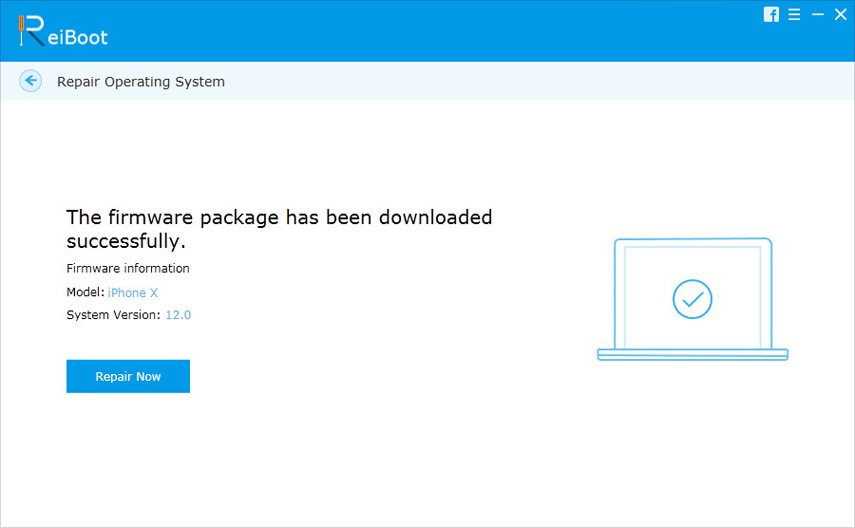
iPhoneのバックアップと復元
すべてのデータをバックアップしてみて、その後、iTunes経由でiPhoneを復元して、ソフトウェア関連の問題を根絶します。 iPhoneをコンピューターに接続してiTunesを開き、[このコンピューター]ボタンを選択して、[今すぐバックアップ]をクリックします。バックアップが完了したら、[バックアップの復元]を選択してプロセスが完了するまで待ちます。

Appleに問い合わせる
問題が解決せず、アプリ待ちの問題がまだ存在する場合は、Appleカスタマーサポートに連絡して、問題の解決を依頼することをお勧めします。
これらはあなたが試みることができる解決策の一部でしたiPhoneでのアプリ待機の問題を解決します。これらの方法は従うのが簡単であり、このイライラする問題に対処したことのある人々のために働いたと伝えられています。さらに質問がある場合は、以下にコメントしてお問い合わせください。
)








